大家好!我是 Wuli 今天想跟大家分享一下,關於在家裡 “宅錄” 的一些相關知識;希望能夠透過這一系列的宅錄資訊,協助大家完成在家宅錄的夢想。這一次的主題可能會有點長,所以會分成幾個篇幅來個別介紹。希望我能在文中盡量回答到多數初學者們需要了解的資訊。(首先登場的是宅錄篇)
宅錄工具篇
首先如果你想在家中錄製自己的聲音、樂器演奏,你至少必須具備下列幾項工具與軟體。
- 電腦 ( Mac or Windows )
- 錄音編曲的軟體 / DAW Soft
- 錄音介面 / Audio Interface
- 監聽耳機 or 監聽喇叭
- MIDI 鍵盤與控制器

關於電腦的選擇
這裡指的電腦包含 “桌上型電腦” 與 “筆記型電腦” 兩種。而且不論你使用的是 Mac 還是 Windows 作業系統都可以從事音樂製作的工作。Windows 系統的電腦的規格訂製較自由,可以依據自己的預算以及喜好來搭配電腦硬體的零件;蘋果電腦的話…在出選購時就要多花點心思了,因為在後期可以訂製以及升級的幅度並不多,通常都會以未來 3-5 不會換電腦的假設來選購所需要的規格。
至於,究竟該選擇 “筆記型電腦” 好,還是選購 “桌上型電腦” 比較合適呢? 關於這點可以根據你的工作模式來判斷。如果你的工作型態會經常變換場所,或是將來打算從事 DJ 或其他 Live 相關的工作的話,筆記型電腦會是你的首選;但如果是想在家錄音、編曲,建議還是選擇桌機會比較省預算,而且同時也可以將電腦的規格向上提升。(畢竟同規格來說桌機還是比較便宜的!)

關於錄音、編曲軟體 / DAW Soft
說到錄音、編曲.. 等音樂製作相關工作,DAW 軟體可以說是當前所有線上作曲家、獨立音樂人們不可或缺的創作工具軟體了。
所謂的 DAW 其實就是 Digital Audio Workstation 軟體的簡稱。在從事音樂創作時,作曲人以及編曲家會利用這樣的軟體來進行 錄音/輸入音符與旋律/編曲 /混音 ..等工作。而根據每個人喜好、以及所使用的電腦作業系統不同,每位音樂人也有自己所愛用的 DAW 軟體品牌。

也因為 DAW 軟體的功能非常強大、且同時要負擔許多音樂製作上的需求,在使用這樣的軟體錄音、編曲時,需要相當規格的電腦效能!因此在選購電腦時,許多音樂人也會特別選擇 CPU (核心處理器) 以及 RAM (暫存記憶體) 規格較高的電腦型號來製作音樂。( 有些軟體會有特別標示建議的電腦作業環境,在選購電腦時可以參考你所想要使用的軟體,對於電腦的效能規格有何要求;藉此來選購合適的電腦。)
關於錄音介面 / Audio Interface
當我們要使用電腦錄音時,首先要先考慮 “你希望透過什麼樣的方式,將聲音送到你的電腦”,並使用 DAW 軟體把它記錄下來。有個人可能會購買像是 USB 麥克風這樣的器材來錄製人聲,好處是便宜、安裝使用簡單;但如果可以選購一台合適的錄音介面來連結 麥克風 、 電吉他 or 電貝斯 、耳機、監聽喇叭…這些錄音時所需的器材,在長遠來說還是比較便利、擴充性也較好的。
當你在連接 USB 麥克風時, DAW 會將你的 麥克風 認作錄音介面,所有的聲音都是從你的麥克風送到電腦,但因為是 USB 連接的關係… 你也就只能收到單一支麥克風的聲音,無法擴充同時使用 2 隻以上的麥克風來錄音。而且你所收到的音質,也會受到你所購買的 麥克風 取樣率影響( 也就是收音的品質規格 )。

因此在預算允許的情況下,建議還是購買錄音專用的錄音介面,如此一來不但可以同時收錄 2支麥克風以上的聲音,在未來的設備擴充上也有更好的彈性。如果你不知道該怎麼選購好的錄音介面,在此推薦幾個有保障的品牌,提供大家做參考:Universal Audio / RME / Apogge / PreSonus .. 等。

另在,在選購錄音介面時還有一點是特別需要注意的!那就是連接的介面接口,再說得白話一點就是它是透過什麼線材連接到你的電腦的?以往最常見的錄音介面連接方式,就是透過 USB 連接到你的電腦;但現在因為 蘋果電腦 用戶興起的緣故,越來越多製造商推出了 Thunderbolt 以及 LAN 的方式來作為連接介面的另一種選擇。(同時也因為 Mac 電腦不斷更新介面接口的緣故,在選擇錄音介面時,請務必確認你的電腦是屬於 Thunderbolt2 還是 Thunderbolt3的連接接口。)
關於 監聽耳機 與 喇叭
套句我常在上課時說的一句話:「如果你沒有監聽耳機或喇叭,就像是用黑白的螢幕在修正照片的顏色。」在製作音樂時如果你沒有一對合適的監聽喇叭或是耳機;那麼會有很大的機率,你的作品會以很恐怖的方式呈現在其他聽眾的耳朵裡。但是要怎麼選擇監聽器材也是一門非常深的學問,如果要簡單的說明的話… 在台灣購買的專業監聽喇叭,如果定價在台幣 15,000 以下的商品,基本上應該都可以先不用考慮了,你可以把這個錢先存起來,或是買一隻專業的監聽耳機。
雖然說便宜沒好貨,但也不是買越貴越好唷!因為會影響到喇叭聲音的因素有很多,如果你沒有一個好的空間(聲學環境),即使是在貴的喇叭也是很能發揮它的本色的!通常如果你是新手預算不多,在這裡推薦你購買 PreSonus 的 E5 或是 Prodipe 的 TDC5 或是 Mackie MR524 ;耳機的話可以選擇 AKG K240 or Sony CD900-ST 比較不容易踩雷。

在早期成立 LiSWEi 工作室的時候,我在教室使用的是 PreSonus Eris E5 的監聽喇叭;而在家中我原先使用的是 YAMAHA 的 MSP5 ,後來則改用 PreSonus R65 取代原本已經用了一陣子的 MSP5。
推薦幾個我使用過的監聽耳機
關於 MIDI 鍵盤 與 控制器
DAW Soft 當中雖然多數的功能都可以使用滑鼠來操控,但在部分情況下使用鍵盤直接錄製音符、或是使用 控制器來控制錄音、播放、甚至是混音,都會來得更快速且更得心應手。剛入門的朋友如果有這方面的需求,可以考慮先購買一台小型的 25 件 MIDI 鍵盤來錄製旋律或是 Bass Line ;有鋼琴學習經驗或是能夠雙手演奏的人,也可以直接考慮購買 49 鍵/ 61 鍵 / 88 鍵 等不同音域寬度的鍵盤來錄製鋼琴演奏。

目前幾乎所有的 MIDI 鍵盤都採 USB 連接的方式來連接電腦,但如果你有許多 MIDI 控制器或是合成器等器材的話,後期也可能會需要 MIDI 接口來進行串接。

關於 DAW 軟體的幾個重點區域
在上述我們已經簡單介紹過 DAW 是什麼樣的一套軟體了(以下我們就簡稱 DAW )。不管你是編曲、錄音、混音.. 各式各樣的音樂製作需求,DAW 都可以協助你完成。而在市面上有在販售的 DAW 不只有一套,而且隨著時間以及潮流的演變,這樣相似的軟體品牌以及軟體版本也越來越多。但不管你用的是哪一套 DAW ,軟體內部的大部分功能基本上都是相同的;而且都各自擁有許多實力堅強的音樂製作人在使用。以下我們就來大方向了解一下,軟體的各部分視窗的作用吧!
關於 音軌 / Track /トラック
在多數的 DAW 中都會將音軌分成 Audio Track ( 音頻音軌) 以及 Instrument Track ( 虛擬樂器音軌 )兩大類;有的軟體也會有像是 Automation Track 以及 MIDI Track 、 Folder Track 等分類。而且大部分的軟體你可以在 DAW 的頂端的 Track 中找到新增音軌的指令。
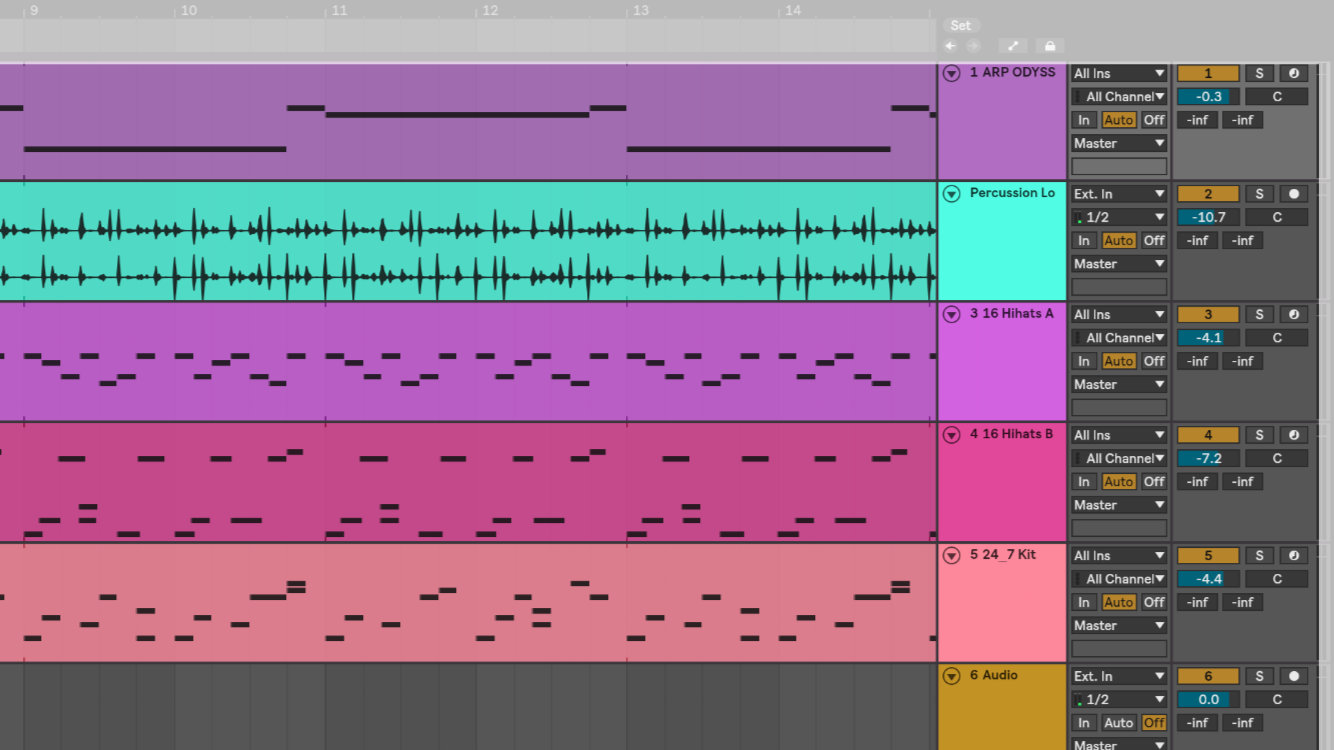
關於音頻軌 / Audio Track
音頻軌主要是用來錄製 人聲(就是主唱的部分)、吉他 or 貝斯 、或是放置一些聲音取樣的編輯區域;在編輯時可以觀察電腦計算後顯示的波形,來了解聲音的狀態。( 在單純錄製音頻的情況下對於電腦的 CPU 負荷來說相對較低,不太容易會造成 DAW 卡頓的情況。)
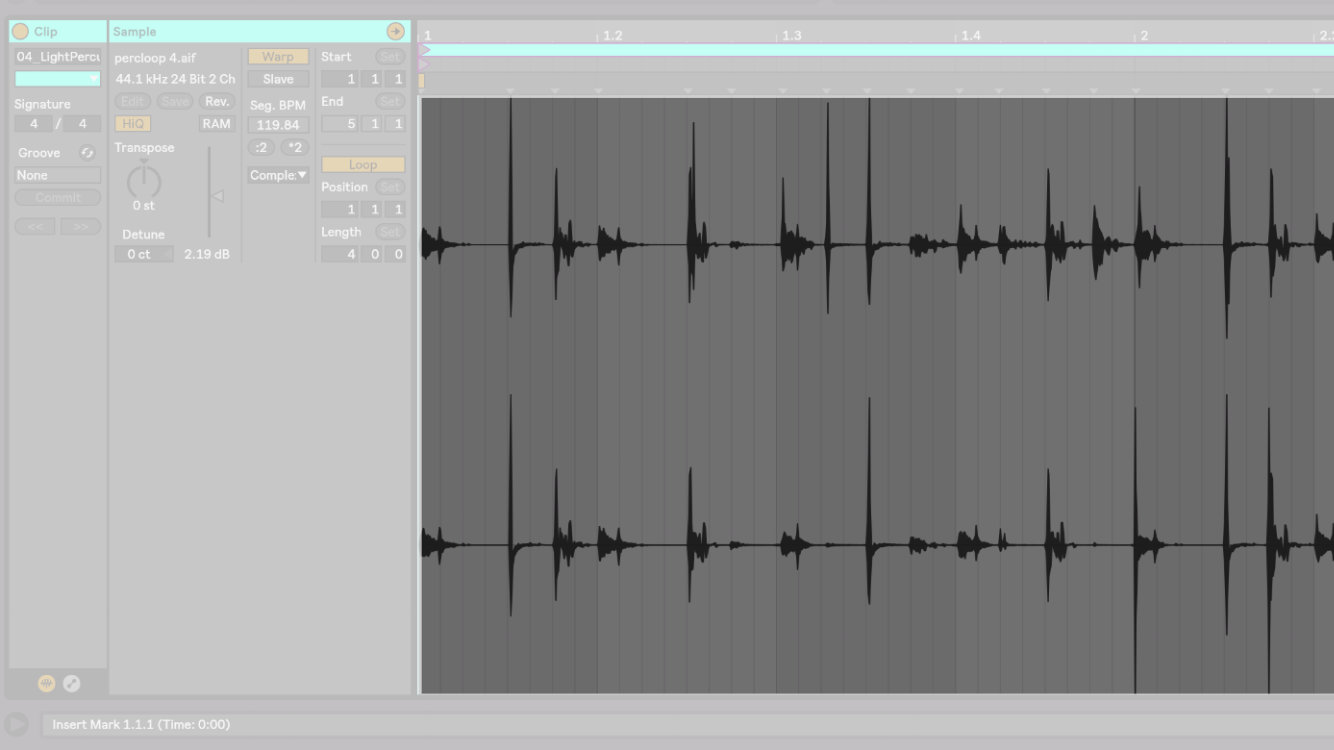
虛擬樂器軌 / Instrument Track
虛擬樂器軌主要是透過 MIDI 音符來決定音高以及力度等相關資訊,然後透過 虛擬樂器音色包(音源)、或是合成器、取樣機 來發出聲音的編輯軌。所以在沒有掛載 Plugins ( 樂器音色 ) 的情況下,是不會發出聲音的。
而現在幾乎全部的 DAW 都會在軟體中附贈基本該有的樂器音色,例如吉他、貝斯、鋼琴、合成器、取樣合成器…等;只是多數的專業音樂製作人,還是會再另外購買更真實、或是品質更好的樂器音色。
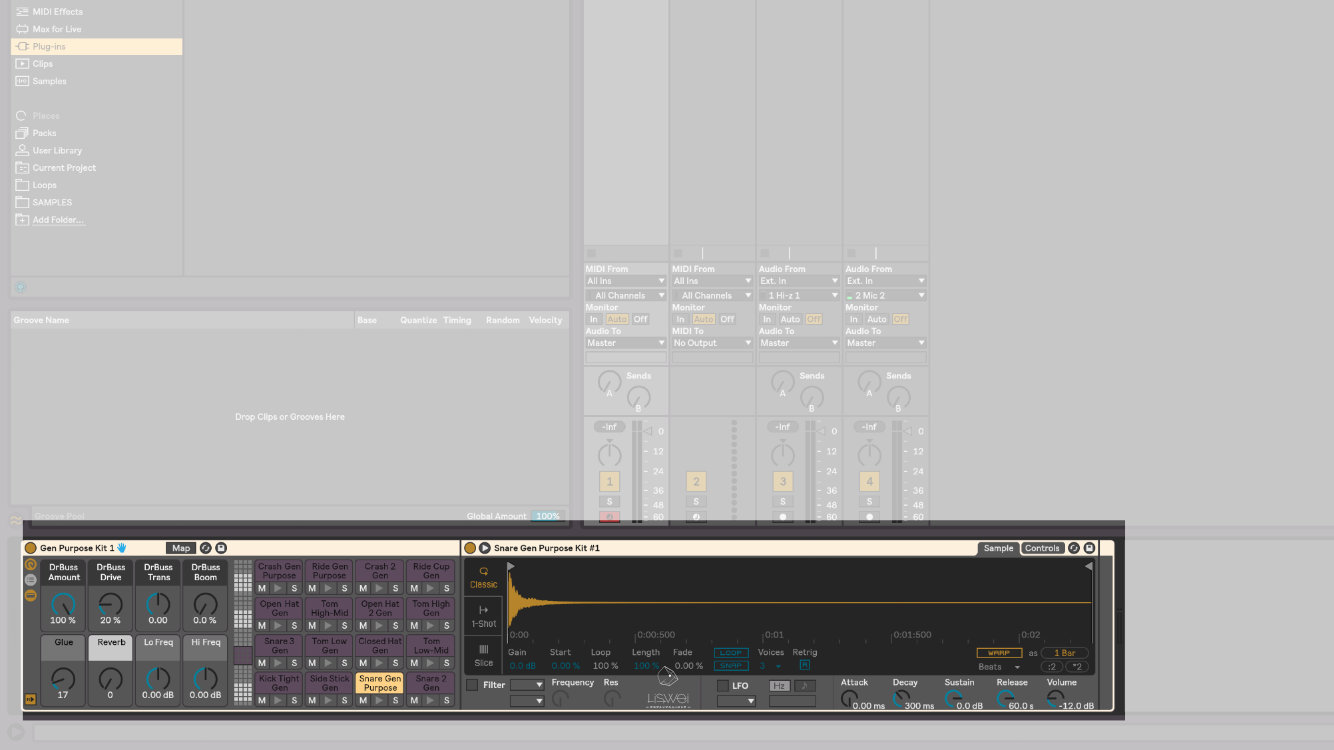
相較於單純錄製聲音檔案的 Audio Track ,Instrument Track 所要處理的資訊量較大,不單單只是播放出聲音就好了;因為電腦需要根據 Instrument Track 內的 MIDI data ,來判斷要如何在對應的音色中播放出相對應的表情以及演奏內容。
而所謂的 MIDI data 也就是我們使用 MIDI 鍵盤或是滑鼠輸入進去的音符音高、力度、時值、以及和聲等等的相關資訊。再深入一點的話,還有 MIDI Control Change 的設定參數也需要一並解讀與處理。
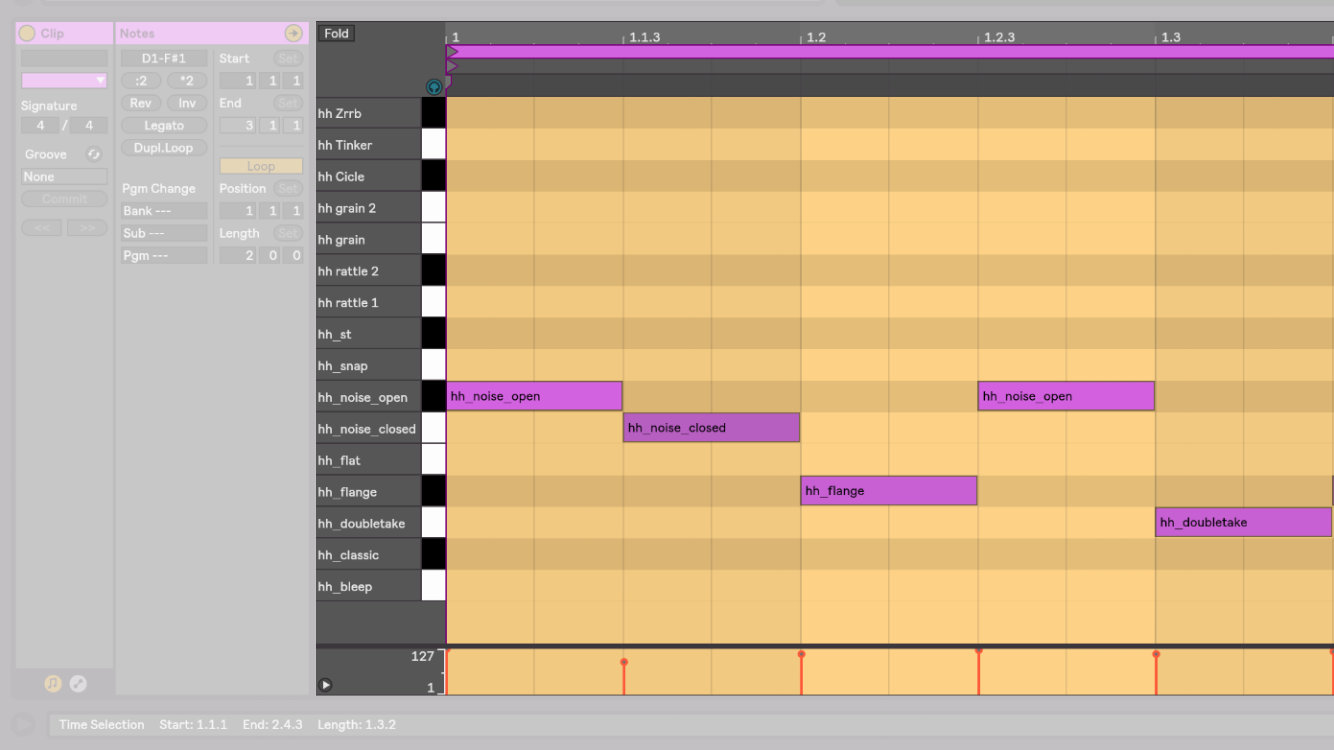
檢視區域 / Inspector / インスペクター
檢視區域是方便 “音樂製作人” 也就是 “軟體用戶”,可以更快速的 “檢視” 或 ”調整“目前所選取的音軌( Track )、以及片段 ( Region / Event / Clip ) 狀態。例如:有沒有該片段、是否有更動過聲音的大小、是否有調整過音高.. 等等資訊,都可以在 Inspector 中一目瞭然。
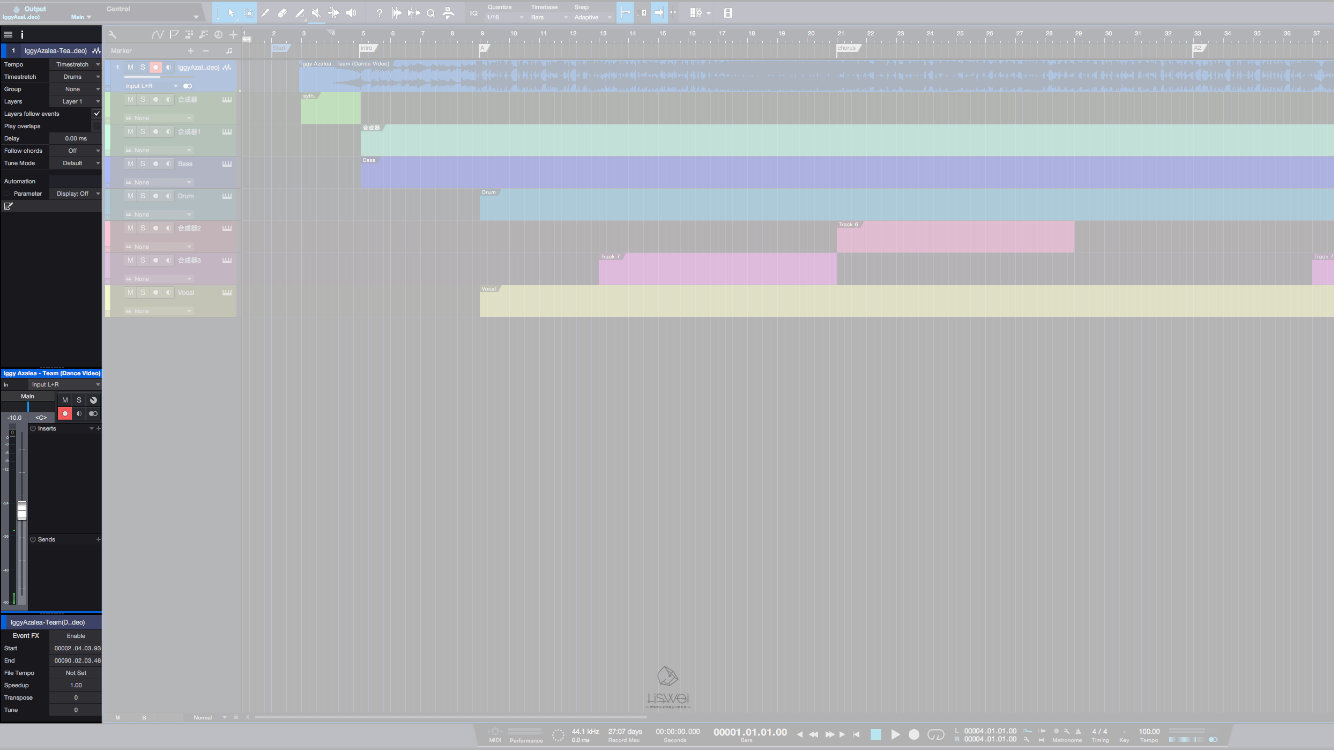
片段區塊 / Event 、Region、Clip / イベント、リージョン、クリップ
在 Track 中所有的資料可以切分成不同的區域獨立編輯,同時也方便製作者能在編曲時搬動特定的區域、或進行個別的編輯。而這些獨立的區域因軟體的製作商不同,非別稱作: Event 、Region、Clip 等名稱( 但其實指的都是同一件事、同一個功能 )簡單來說就是 “分割出來的獨立內容“ 。
與 音軌 ( Track ) 一樣,Region 也有分成 Audio Region 與 MIDI Region ,分別放在他們所屬的 Track 當中。不管是 Audio 還是 MIDI 都是以 Region 為單位,放在各個音軌中。同時在 Region 中顯示 聲音的波性 以及 MIDI Data 提供使用者預覽,方便我們去編排位置以及剪接。簡單來說… Region 的概念是將一定內容的量製作成一個包裹,方便我們整理、搬移各種製作音樂相關的資料。而 Region 的類型有分Audio Region、MIDI Region 、Drummer Region..等類型。你可以把它想像成一個紙箱,在搬運不同數量以及材質的東西時,所需要使用的紙箱大小;規格也會不同。
Studio One : Event
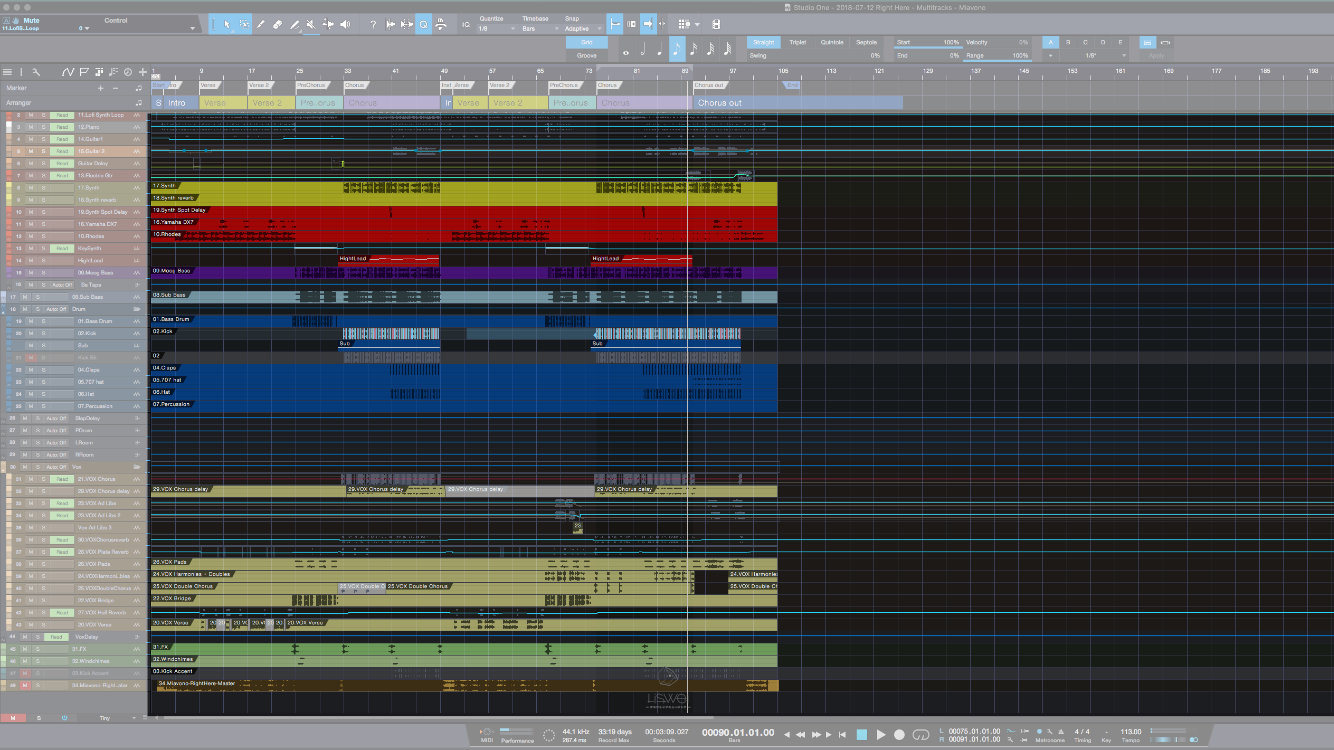
Ableton Live : Clip
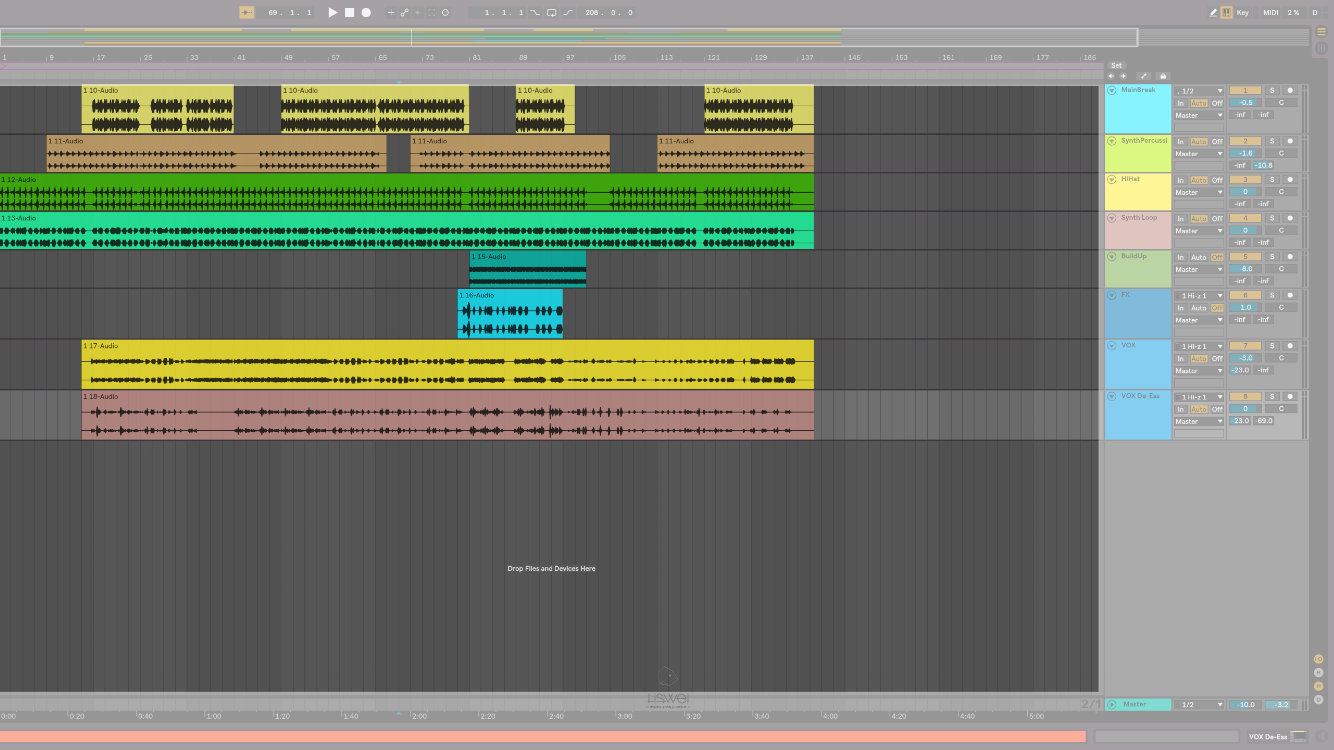
Logic Pro : Region
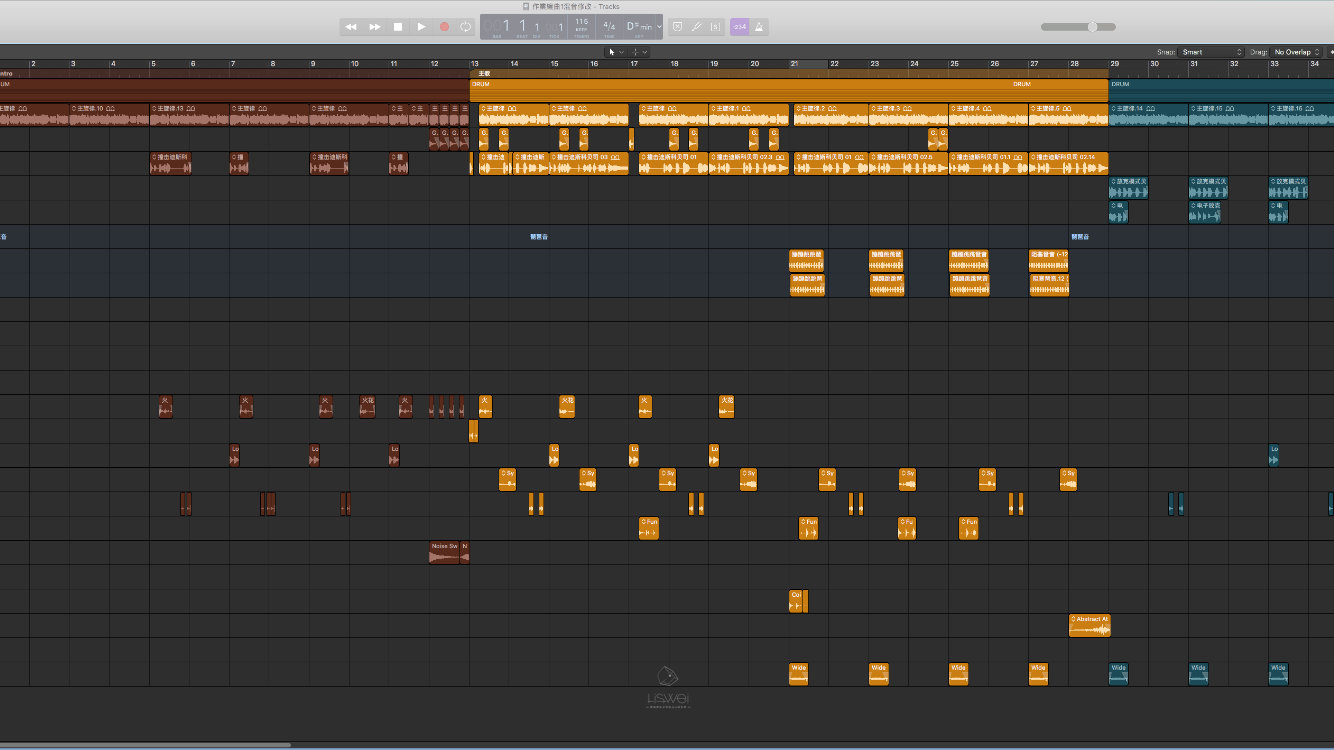
走帶控制 /Transport control / トランスポート
DAW 中的歌曲播放、停止、快轉、倒轉..等控制裝置。可以幫助音樂製作人快速找到歌曲的某個段落,進行反覆聆聽與編修。而在軟體中這些控制旋鈕也都會設計放在同一個區域。
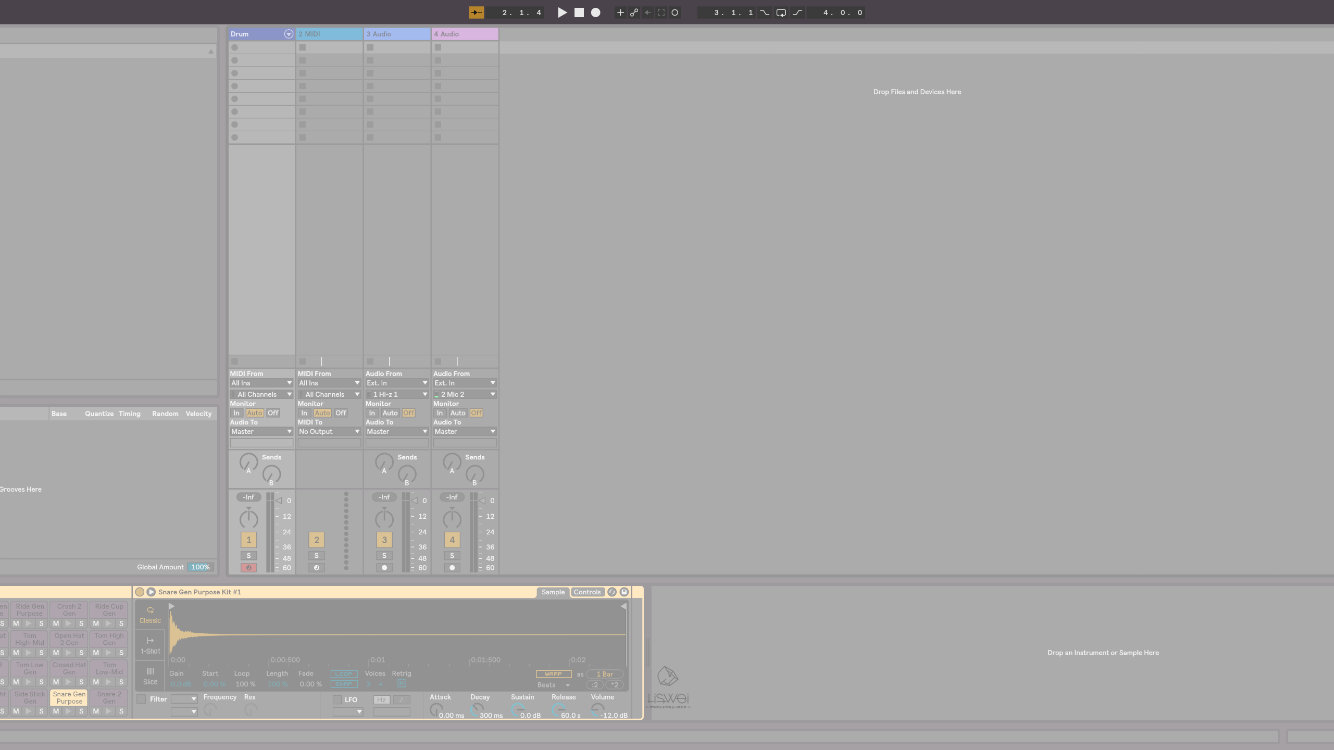
編曲視窗 / Arrangement / アレンジメント
在 DAW 中有許多視窗,而在這些視窗中 “編曲視窗” 可以綜觀整個歌曲的全貌。在編曲視窗中以時間軸的方式由左至右排列;左邊是歌曲的開端、右邊則是以時間線延伸至歌曲的尾端。同時在縱軸看見由上至下顯示著不同音軌的名稱、以及紀錄內容。
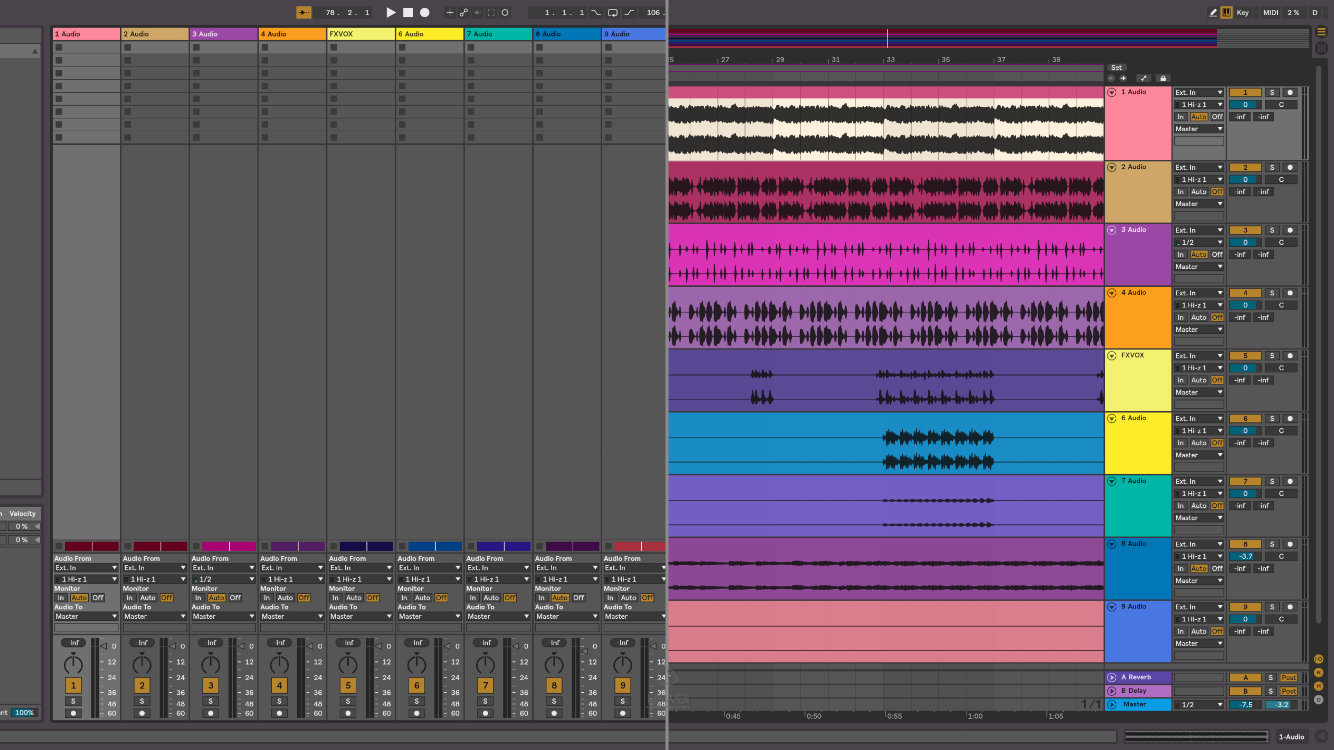
混音視窗 / Mixer /ミキサー
在每間傳統的錄音室中,都會有一台機器,可以統整每支麥克風收所錄到的聲音,並且調整音色以及聲音的定位 ( Pan ),而這台機器我們都稱它為混音台 ( Consol );在數位音樂製作蓬勃發展以後,我們現在所使用的 DAW 就是一間小型的虛擬錄音室,只要你有這套軟體,就可以在電腦中完成專業錄音室大部分的工作;而 混音視窗 ( Mixer ) 也就是 DAW 裡的混音台 ( Consol )。
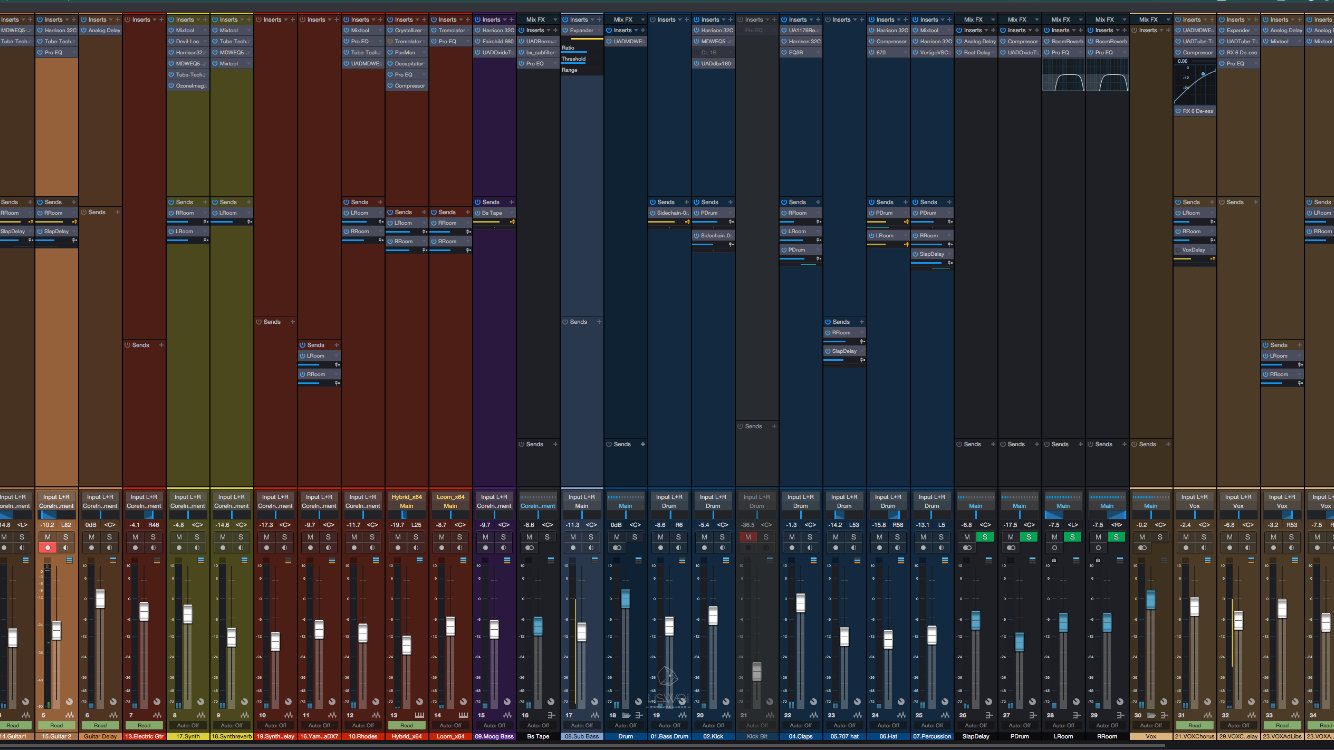
感謝你的閱讀與分享
以上就是這次要跟大家分享的一些資訊,希望能幫助到你。如果你也對 “電腦作曲”、“編曲”、“創作音樂”,以及數位音樂的製作有興趣的話,歡迎你訂閱 LiSWEi.com 的數位音樂雜誌,或是加入我們的臉書社團,這樣我們就可以有更多機會交流摟~
LiSWEi 的 Facebook 目前有3個不同主題的社團:
PreSonus Studio One Taiwan ( 以 Studio One 為主要討論內容 )
Logic Pro X | LiSWEi.com ( 以 Logic Pro 為主要討論內容 )
Ableton Live 10 | LiSWEi.com ( 以 Ableton Live 為主要討論內容 )
請依造你使用的軟體來選擇要加入哪個社團,這些社團開放給所有教室的所有新舊學員加入;或是曾經有跟 LiSWEi 購買過數位音樂器材的朋友們。因爲工作忙碌的關係,回答問題的優先順序會以教室學員為優先。感謝您的收看,希望這邊文章可以幫助到你。
另外,現在 只要在 2018/10/21 日前加入上述的三個社團,購買 Novation remote SLMKII 或是 impulse 61 鍵 MIDI 鍵盤,就可以獲得價值 500 元的一對一課程折價券唷!該活動只到 2018/10/21截止 ,同時 只開放 5 個名額,有錄音、混音、作曲需求的朋友,可以參考看看此方案。
器材購買請來信或是私訊:
留言給我!
嘿!都看到這裡了,是不是該留言一下!說說你未來想看到什麼其他音樂相關的資訊?或是你現在正在學習的 DAW 音樂軟體是哪一套?或是最近在學習上有什麼瓶頸嗎?
留言給我!別害羞~














